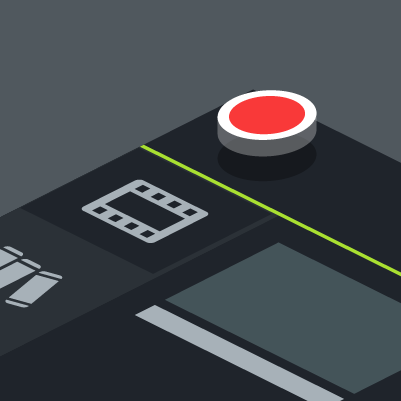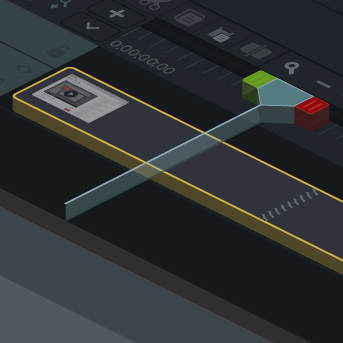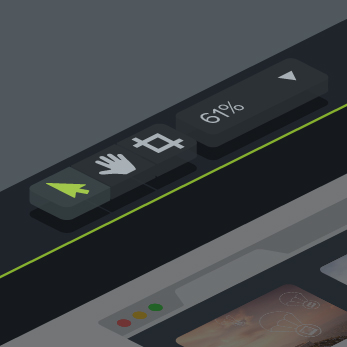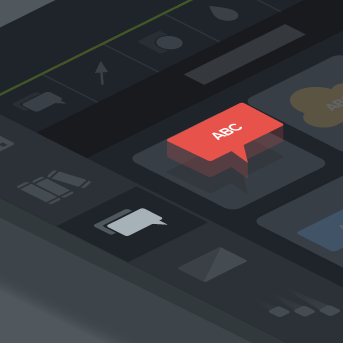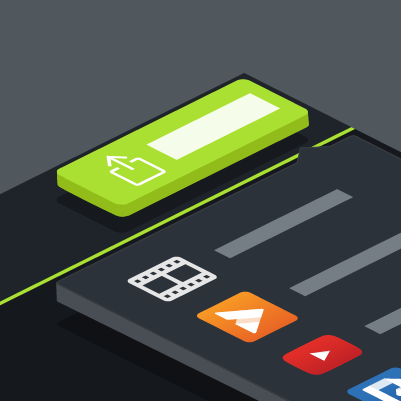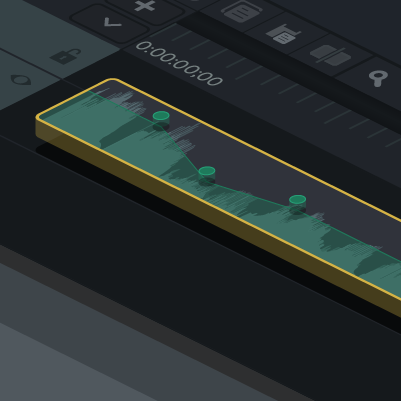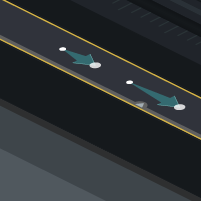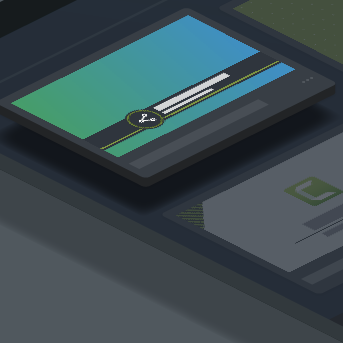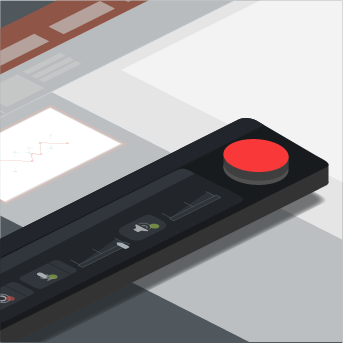Nous avons rencontré un problème lors du chargement de votre panier. Si ce message s'affiche plusieurs fois, contactez-nous et nous ferons notre possible pour vous aider.
Grouper les éléments multimédias
Pour grouper des éléments multimédias, sélectionnez-les tous en même temps, cliquez avec le bouton droit sur la sélection et choisissez Grouper. Vous pouvez le faire sur le canevas OU dans le plan de montage.
Positionner le groupe
Pour déplacer le groupe, cliquez dessus et faites-le glisser à l’endroit voulu dans le plan de montage.
Ouvrir le groupe sous un onglet
Pour ouvrir un groupe, cliquez sur ce bouton +. Le groupe s’ouvre alors sous un onglet distinct, où vous pouvez le modifier indépendamment du reste du projet.
Renommer le groupe
Vous pouvez nommer le groupe afin de le retrouver facilement. Cliquez avec le bouton droit sur le nom du groupe et choisissez Renommer le groupe.
Ajouter l’élément à la bibliothèque
Si vous comptez utiliser le même contenu dans d’autres vidéos, cliquez avec le bouton droit sur le groupe et choisissez Ajouter à la bibliothèque.
Apprenez les rudiments du logiciel
Assimilez rapidement les fonctionnalités de base de Camtasia avec cette série de prise en main.
Tous les didacticiels
Élargissez vos compétences en puisant dans notre liste complète de didacticiels Camtasia.
Autres ressources
Parcourez les articles de l’aide en ligne, contactez l’assistance technique et téléchargez des éléments multimédias de grande qualité.
Aide en ligne
Consultez les rubriques d’aide relatives à l’utilisation du produit.
Assistance technique
Trouvez des réponses à vos questions techniques en ligne ou contactez un spécialiste.
TechSmith Assets
Télécharger des vidéos, images et fichiers son de grande qualité, et plus encore